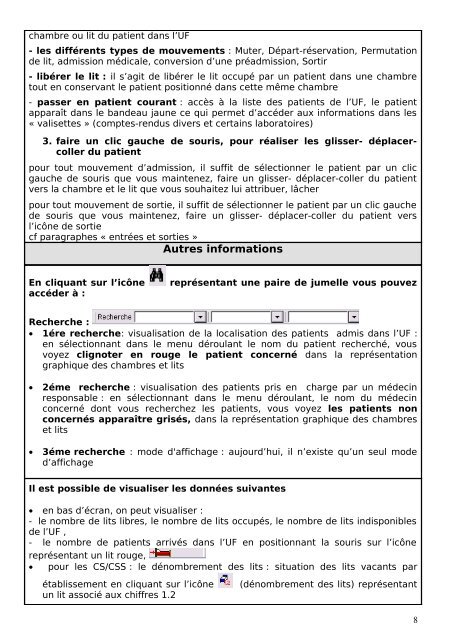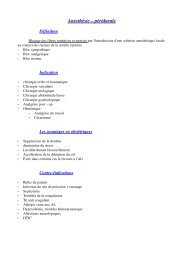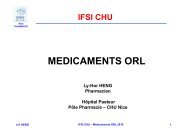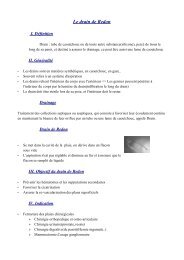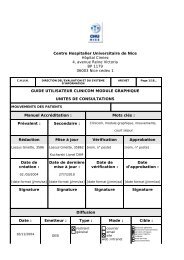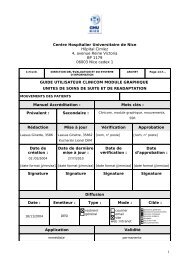You also want an ePaper? Increase the reach of your titles
YUMPU automatically turns print PDFs into web optimized ePapers that Google loves.
chambre ou lit du patient dans l’UF<br />
- les différents types de mouvements : Muter, Départ-réservation, Permutation<br />
de lit, admission médicale, conversion d’une préadmission, Sortir<br />
- libérer le lit : il s’agit de libérer le lit occupé par un patient dans une chambre<br />
tout en conservant le patient positionné dans cette même chambre<br />
- passer en patient courant : accès à la liste des patients de l’UF, le patient<br />
apparaît dans le bandeau jaune ce qui permet d’accéder aux informations dans les<br />
« valisettes » (comptes-rendus divers et certains laboratoires)<br />
3. faire un clic gauche de souris, pour réaliser les glisser- déplacercoller<br />
du patient<br />
pour tout mouvement d’admission, il suffit de sélectionner le patient par un clic<br />
gauche de souris que vous maintenez, faire un glisser- déplacer-coller du patient<br />
vers la chambre et le lit que vous souhaitez lui attribuer, lâcher<br />
pour tout mouvement de sortie, il suffit de sélectionner le patient par un clic gauche<br />
de souris que vous maintenez, faire un glisser- déplacer-coller du patient vers<br />
l’icône de sortie<br />
cf paragraphes « entrées et sorties »<br />
Autres informations<br />
En cliquant sur l’icône représentant une paire de jumelle vous pouvez<br />
accéder à :<br />
Recherche :<br />
• 1ére recherche: visualisation de la localisation des patients admis dans l’UF :<br />
en sélectionnant dans le menu déroulant le nom du patient recherché, vous<br />
voyez clignoter en rouge le patient concerné dans la représentation<br />
graphique des chambres et lits<br />
• 2éme recherche : visualisation des patients pris en charge par un médecin<br />
responsable : en sélectionnant dans le menu déroulant, le nom du médecin<br />
concerné dont vous recherchez les patients, vous voyez les patients non<br />
concernés apparaître grisés, dans la représentation graphique des chambres<br />
et lits<br />
• 3éme recherche : mode d'affichage : aujourd’hui, il n’existe qu’un seul mode<br />
d’affichage<br />
Il est possible de visualiser les données suivantes<br />
• en bas d’écran, on peut visualiser :<br />
- le nombre de lits libres, le nombre de lits occupés, le nombre de lits indisponibles<br />
de l’UF ,<br />
- le nombre de patients arrivés dans l’UF en positionnant la souris sur l’icône<br />
représentant un lit rouge,<br />
• pour les CS/CSS : le dénombrement des lits : situation des lits vacants par<br />
établissement en cliquant sur l’icône (dénombrement des lits) représentant<br />
un lit associé aux chiffres 1.2<br />
8